Buňku můžete rozdělit do dvou menších buněk v jednom sloupci. V Excelu to bohužel nejde udělat. Místo toho vytvořte nový sloupec vedle sloupce s buňkou, kterou chcete rozdělit, a potom buňku rozdělte. Obsah buňky můžete také rozdělit na několik sousedních buněk.
Příklad najdete na následujících snímcích obrazovky:
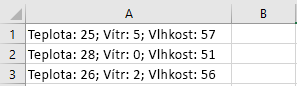
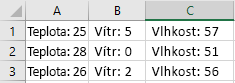
Rozdělení obsahu z jedné buňky do dvou nebo více buněk
Poznámka: Excel pro web nemá Průvodce převodem textu do sloupců. Místo toho můžete pomocí funkcí rozdělit text do různých sloupců.
-
Vyberte buňku nebo buňky, jejichž obsah chcete rozdělit.
Důležité informace: Když obsah rozdělíte, přepíšou obsah v další buňce vpravo, proto se ujistěte, že je tam prázdné místo.
-
Přejděte do části Datové nástroje > > Text do sloupců.
-
Vyberte oddělovač nebo oddělovače, abyste definovali místa, kde chcete obsah buňky rozdělit, a pak vyberte Použít.










